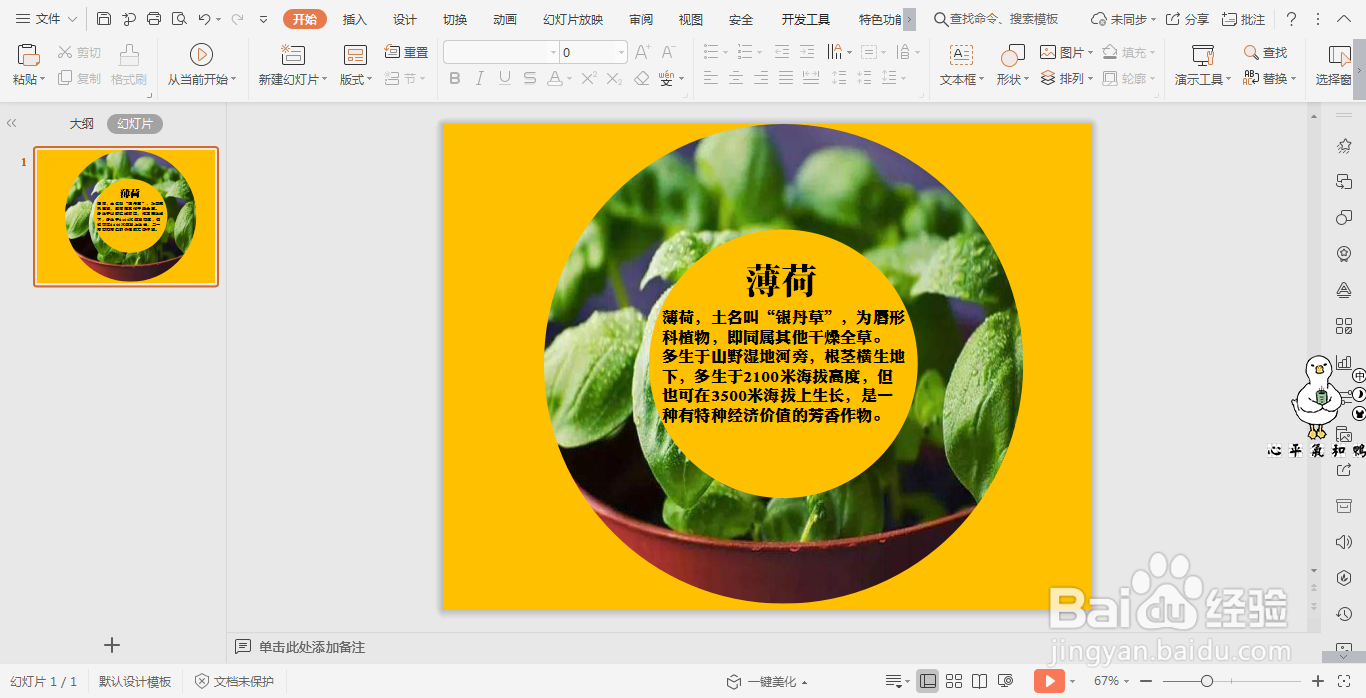1、鼠标右键“设置背景格式”,在右侧弹出的属性设置窗格中点击填充,选择合适的颜色进行填充。


2、在插入选项卡中点击形状,选择其中的同心圆,在页面上绘制出一个同心圆,点击其中的黄色小圆点,调整其形状。


3、选中同心圆,在绘图工具中点击轮廓,选择其中的“无线条颜色”。
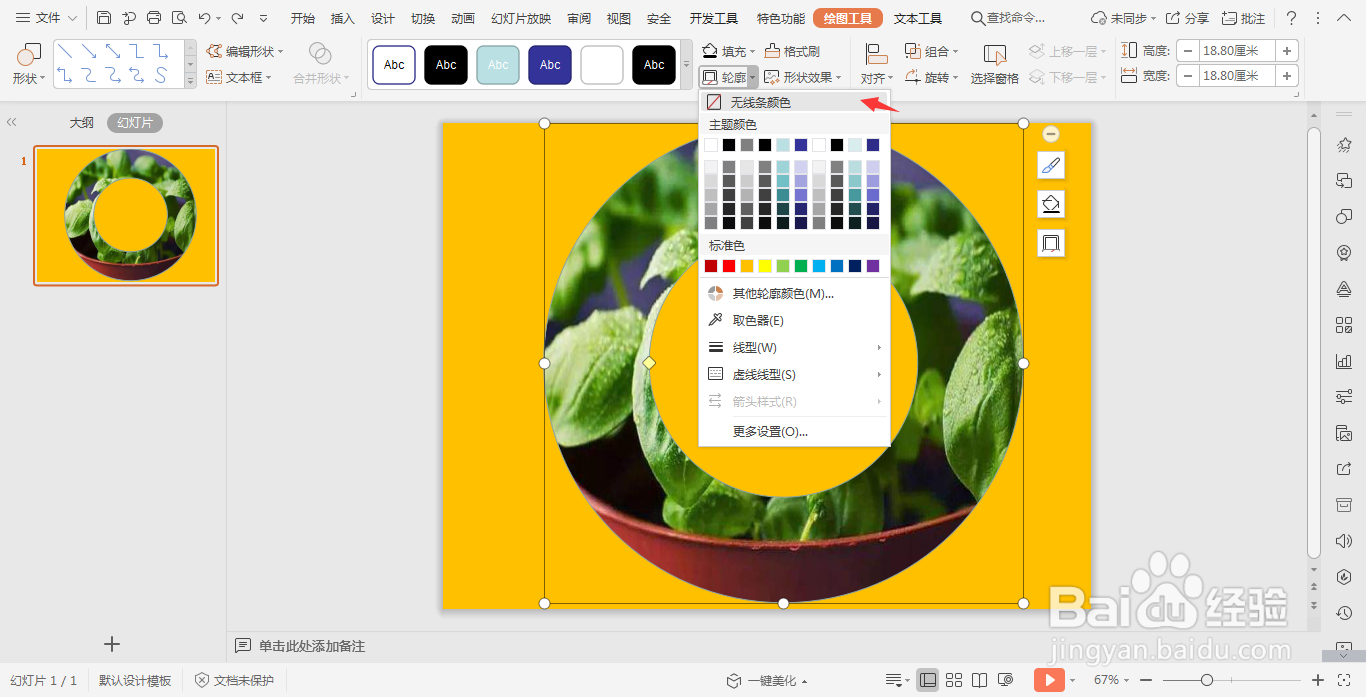
4、选中同心圆,鼠标右键“设置对象格式”,在右侧弹出的属性设置窗格中,选择形状选项,在填充中勾选“图片或纹理填充”,图片填充来自“本地图片”,插入一张准备好的背景图片。

5、在开始选项卡中点击文本框,选择其中的横向文本框。

6、在文本框中输入合适的文字,这样就制作好了。